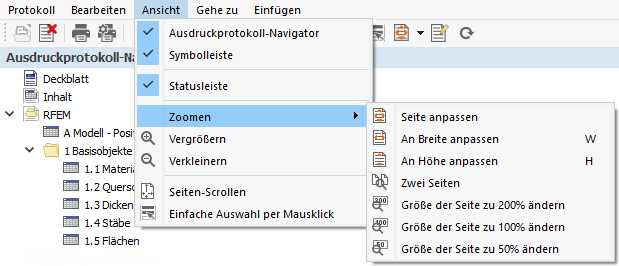Dieses Kapitel beschreibt, wie Sie die Darstellung des Ausdruckprotokolls auf dem Monitor anpassen. Die entsprechenden Funktionen sind im Ausdruckprotokoll-Menü Ansicht zugänglich.
Vergrößern/Verkleinern
Um die Vorschau des Ausdruckprotokolls zu vergrößern oder verkleinern, können Sie folgende Möglichkeiten benutzen:
- Funktionen 'Vergrößern' und 'Verkleinern' im Menü 'Ansicht'
- Schaltflächen
 und
und
 in der Symbolleiste
in der Symbolleiste
- Scrollrad der Maus bei gedrückter Strg-Taste
Vorschau an Monitor anpassen
In der Menüfunktion 'Zoomen' stehen verschiedene Möglichkeiten zur Verfügung, mit denen Sie die Druckvorschau an die Fenstergröße des Monitors anpassen können (siehe Bild Ausdruckprotokoll-Menü 'Ansicht').
Diese Funktionen sind auch über die Listen-Schaltfläche
![]() zugänglich.
zugänglich.
Seiten-Scrollen
Ist die Funktion 'Seiten-Scrollen' aktiviert, wird die Druckvorschau auf eine ganze Seitenhöhe skaliert. Sie können nun mit dem Scrollrad der Maus seitenweise durch das Ausdruckprotokoll blättern: Mit jedem Einrasten des Rades blättert die Vorschau eine Seite vor oder zurück.
Diese Funktion können Sie auch mit der Schaltfläche
![]() ein- und ausschalten.
ein- und ausschalten.
Auswahl per Mausklick
Die Funktion 'Auswahl per Mausklick' bietet die Möglichkeit, ein oder mehrere Kapitel des Ausdruckprotokolls in der Vorschau zu selektieren. Klicken Sie hierzu die Kapitel im Vorschaubereich nacheinander an. Ein versehentlich ausgewähltes Kapitel lässt sich durch das erneute Anklicken wieder deselektieren.
Diese Funktion können Sie auch mit der Schaltfläche
![]() ein- und ausschalten.
ein- und ausschalten.
Die Funktion 'Auswahl per Mausklick' ist eine Alternative zur Mehrfachauswahl von Kapiteln im Navigator, die Sie dort bei gedrückter Strg-Taste selektieren können.